Všichni víme, že Windows je dodáván s robustním vyhledávačem a jak jej lze použít k hledání aplikací, vyhledávání v obchodě Windows, získávání výsledků z webu, vyhledávání souborů v počítači a provádění základních výpočtů. Věděli jste však, že můžete nakonfigurovat vyhledávání v systému Windows 10 pro vyhledávání v obsahu souboru?
Vyhledávání v obsahu souboru
Většina uživatelů PC je pod dojmem, že systém Windows 10 nemůže prohledávat obsah souboru a pouze aplikace Microsoft Office to dokáže. Ale pravdou je, že můžete vyhledávat obsah souboru pomocí vyhledávání v nabídce Start. A pokud se divíte, proč nemůžete hledat obsah souboru, je to proto, že schopnost vyhledávání textů uvnitř souborů je ve výchozím nastavení vypnuta.

A než vám řekneme, jak nakonfigurovat vyhledávání v systému Windows 10 na obsah indexového souboru, musíte znát dvě věci. Zaprvé, i když je snazší konfigurovat vyhledávání na indexový obsah a obsah souboru, systém Windows 10 nemusí být schopen najít obsah souboru, který hledáte tak rychle, jak to dělá při vyhledávání aplikací nebo souborů. Samozřejmě to zcela závisí na tom, kolik dokumentů je na vašem PC a ve většině případů neuvidíte žádné zpoždění.
Za druhé, aby bylo možné nakonfigurovat systém Windows 10 pro vyhledávání v obsahu souboru, je třeba znovu vytvořit index vyhledávání a může to trvat hodiny v závislosti na počtu souborů. Když probíhá rekonstrukce, hledání nemusí fungovat správně.
Konfigurace systému Windows 10 pro vyhledávání v obsahu souboru
Pokud jste připraveni vzít skok, postupujte podle níže uvedených pokynů, aby se soubor Windows 10 vyhledávací soubor obsah, takže to může vyhledávat obsah souborů pro vás.
Krok 1: Do nabídky Start nebo do vyhledávacího pole na hlavním panelu zadejte Možnosti indexování a otevřete dialog Možnosti indexování stisknutím klávesy Enter. Pokud se vám nepodaří spustit možnosti indexování tímto způsobem, otevřete Ovládací panely, změňte položku Zobrazit podle na malé ikony a klepněte na příkaz Možnosti indexování.
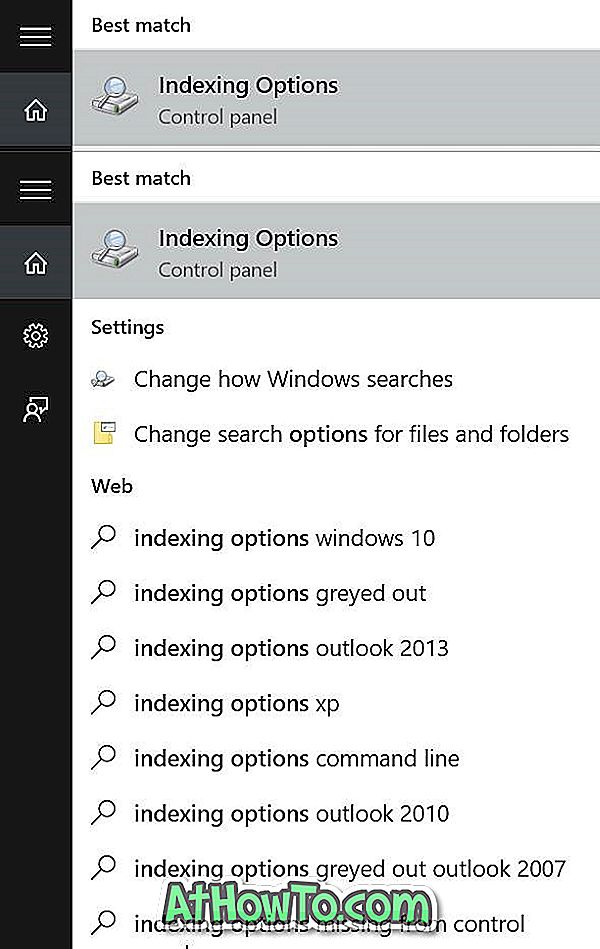
Krok 2: Po spuštění možností indexování otevřete klepnutím na tlačítko Upřesnit rozšířené možnosti.
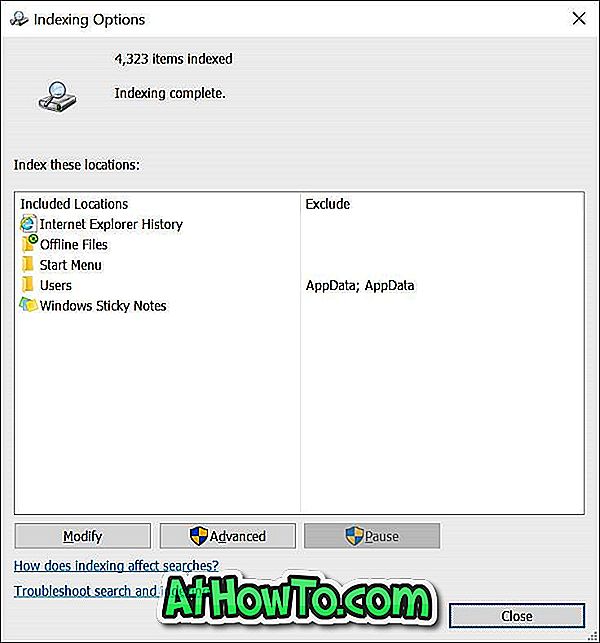
Krok 3: Přepněte na kartu Typy souborů . V části Jak by měl být tento soubor indexován, vyberte druhou možnost s názvem Vlastnosti indexu a Obsah souboru .
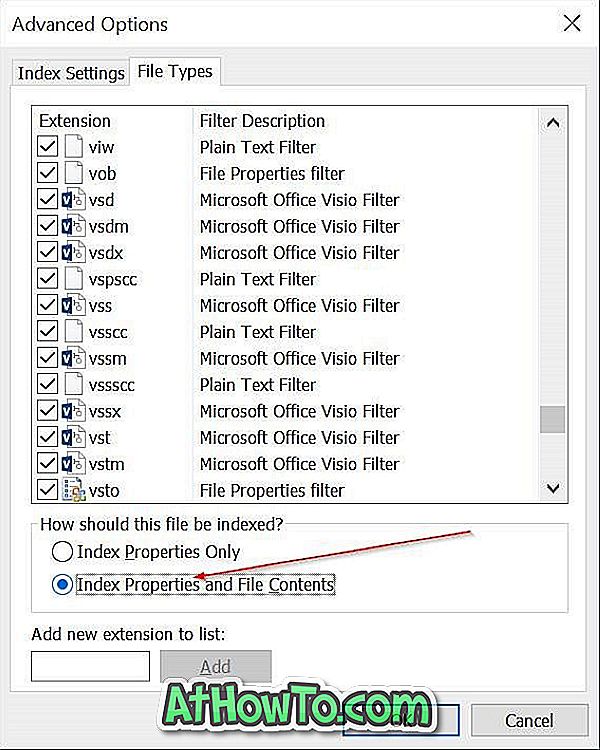
Krok 4: Nakonec klepněte na tlačítko OK. Zobrazí se dialog s názvem „Rekonstrukce indexu může trvat dlouho. Některá zobrazení a výsledky vyhledávání mohou být neúplné, dokud nebude dokončena rekonstrukce. Klepnutím na tlačítko OK pokračujte v opětovném sestavování obsahu hledání a indexového souboru systému Windows 10.
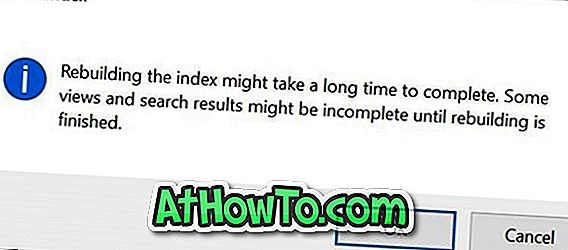
Jakmile je přestavba hotova (může trvat hodiny), měli byste být schopni vyhledávat obsah souboru přímo z vyhledávacího pole, jak je uvedeno na snímku na začátku tohoto článku.
Důležité: Dokonce i poté, co povolíte a nakonfigurujete systém Windows 10 pro vyhledávání obsahu souboru, nemusíte při vyhledávání z nabídky Start nebo vyhledávacího pole na hlavním panelu zobrazit výsledky z obsahu. V nabídce výsledků klikněte na tlačítko Moje položky (umístěné dole) a zobrazte dokumenty s obsahem, který hledáte.
A pokud máte pocit, že se nabídka Start v systému Windows 10 spouští pomaleji, projděte si náš způsob, jak otevřít nabídku Start systému Windows 10 rychleji.











![Postup: Instalace systému Windows 10 nebo Windows 7 z jednotky USB [Podrobný průvodce 100%]](https://athowto.com/img/windows-7-guides/507/how-install-windows-10.jpg)

